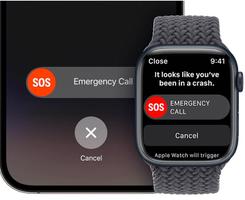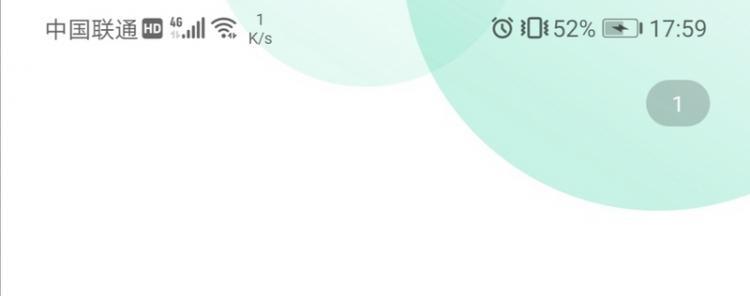在苹果Mac上更好地写作的6个提示和技巧
对于我们中的一些人来说,写作是一项令人愉快的活动。然而,写作不仅仅是将文字写在纸上。我们必须考虑其他事情,比如集思广益、结构、语法,并确保我们使用正确的词语,这会让写作变得乏味。
值得庆幸的是,有一些方法可以让写作变得更容易。下面,我们将讨论一些提示和技巧,以帮助您在苹果Mac电脑上更好地写作。
1. 选择适合您的写作应用程序
我们中的许多人会选择像 Microsoft Office 这样的标准文字处理程序,而不考虑其他选择。有许多文字处理应用程序可供选择,其中之一可能是比现有的更好的选择。或者您可能更喜欢笔记应用程序,它们更简单,干扰更少。
与笔记应用程序相比,文字处理程序的一个缺点是,在许多文字处理程序中,当您打字时,会不断提醒您诸如打字错误之类的事情,这可能会分散您的注意力。您可能还会发现自己在摆弄字体和菜单,而不是专注于写作。这就是为什么最好坚持使用像 Ulysses 这样易于使用且整洁的文字处理程序。
许多文字处理程序菜单可能很复杂,让您花时间寻找必要的工具。解决这个问题的一种方法是用Markdown 编写。它的语法简单易学,让您专注于写作,甚至可以让您使用所有格式选项创建复杂的文档。
除了易于使用之外,请记住每个写作应用程序都有其独特的功能。您可能还想考虑跨平台可用性。因此,请查看我们关于最适合您的 Mac 的写作应用程序的指南。
2. 创建轮廓

如果你想创作一篇写得好的作品,创建大纲通常至关重要。有时您可以直接输入内容。其他时候,你需要结构,这样你在写作时就不会感到困惑,特别是当你写的是冗长或高度详细的文章时。
当你起草大纲时,你可以确定想法是否相互关联、什么顺序最有效、找出你的想法中的差距,并用经过证实的事实来证实你的想法。
在 Mac 上创建大纲的方法有多种。在 Keynote 中,您可以通过单击工具栏中的“视图” ,然后单击下拉列表中的“大纲”来启用大纲模式。您可以逐张幻灯片输入大纲项目,也可以从其他地方将它们粘贴到大纲窗格中。完成后您可以整理幻灯片。
您可以使用基本模板类别下的笔记模板在 Pages 文稿中创建大纲。您还可以在应用程序格式侧边栏的项目符号和列表下使用哈佛列表样式。在 Apple Notes 中,您可以使用列表或表格创建大纲。
如果您想要一个专门帮助您起草大纲的工具,Scapple 是一款直观的应用程序,可以按照您喜欢的方式记下您的想法。它是一款自由形式的书写应用程序,具有可扩展的画布,可以容纳您的所有笔记。您可以移动笔记,为新连接腾出空间,从笔记创建堆栈,编辑笔记并调整其大小,甚至链接到 Mac 上的文件。
3.使用Mac的内置词典

如果您使用 Mac,则在写作时无需随身携带字典或使用浏览器查找单词。macOS 中的内置词典应用程序是一个强大的工具,用于搜索定义、同义词库和维基百科条目。
您可以手动搜索单词,也可以指向某个单词并按Control + Command + D打开词典面板,其定义就在您面前。
您可以使用Terminology for Mac 自定义词典应用程序,使其更加强大。它不仅连接单词形式,还连接单词的特定含义。此外,它还标记了单词之间的语义关系,使其比同义词库更强大。
要使用Mac词典术语,请打开词典应用程序,然后从菜单栏转到词典>设置,并选中参考源列表中的术语框。它现在将显示为“词典”应用程序中的搜索选项之一。
4.排除干扰
当做一些需要集中注意力的事情时,比如写作,按时完成任务的一个可靠方法就是避免分心。但由于来自各种应用程序的通知,使用 Mac 时很容易分心。
您可以通过使用全屏模式、在编写应用程序时隐藏工具栏或在 Mac 上启用焦点模式来避免写作时分心。
您可以使用任务控制来组织您的工作空间。虚拟桌面功能 Spaces 可让您轻松地跨多个桌面组织应用程序窗口。
如果您无法集中注意力,请使用 HazeOver 应用程序突出显示最前面的应用程序窗口,并遮盖背景中分散您注意力的窗口。
5.使用文本扩展工具

即使您已经学会了快速打字,某些写作形式也可能需要您输入重复的文本。您可以通过减少击键次数来避免重复性劳损 (RSI) 和其他伤害。使用文本扩展工具可以节省您的双手和时间。
macOS 有一个内置的文本扩展工具,但也有一些具有更多功能的应用程序,例如 aText,它通过为您编写的字符提供快捷方式来加快您的打字速度。
当您第一次打开应用程序时,您将看到用于输入日期和时间、符号替换宏等的样板代码片段。要创建新代码段,请在缩写字段中输入关键字,并在内容字段中输入要扩展的内容。
6.使用拼写检查和语法检查工具
通常,当您撰写初稿时,您会更注重将想法组合在一起,而不是结构和拼写。因此,你的初稿肯定会有不少写得不好的句子和拼写错误,所以修改和完善它很重要;这就是拼写检查和语法检查工具派上用场的地方。
拼写检查和语法检查工具非常直观。他们可以判断您是否写了正确的句子,建议哪个形容词或介词适合特定短语,或者提供上下文中的同义词。
许多写作应用程序都有内置的拼写检查和语法检查工具,包括Apple的Pages和Notes应用程序。然而,这些工具在指出或修复错误或提供建议方面可能无效。因此,如果您想要高效的校对员,请考虑使用 Grammarly 或 Hemingway。
Grammarly 检查您的拼写和语法,根据上下文建议同义词等等。另外,如果您订阅了 Grammarly Premium,您就会知道自己是否误用了单词、主谓一致、代词和标点符号。
海明威强调副词使用、被动语态、长句子、复杂单词、复杂短语和句子等写作问题。它有一个免费的在线版本,您可以查看,但 Mac 的付费桌面应用程序提供了更多功能。
在 Mac 上高效书写
写作不一定是乏味的。从创建大纲到使用校对工具,您可以采取多种措施来在 Mac 上写得更好。
通过上述提示,您可以减少在 Mac 上书写的时间并提高工作效率。那么,为什么不尝试一下呢?
以上是 在苹果Mac上更好地写作的6个提示和技巧 的全部内容, 来源链接: utcz.com/dzbk/923111.html